Vill du veta hur du delar eller delegerar kalendern?
-
Dela din kalender i Outlook för Windows.
-
Dela kalendern i Outlook för Mac.
-
Dela din kalender i Outlook på iOS eller Android.
-
Dela kalendern i Outlook på webben för företag eller Outlook.com.
Obs!: Många av funktionerna i nya Outlook för Windows fungerar på samma sätt som Outlook på webben. Om du är intresserad av att prova den nya versionen kan du läsa Komma igång med nya Outlook för fönster.
Är du IT-administratör och vill veta mer om den nya plattformen för delade kalendrar?
Vi har gjort förbättringar av sättet som delade kalendrar i Microsoft 365 synkroniseras mellan dina program. Resten av den här artikeln är avsedd att hjälpa IT-administratörer att förstå de ändringar som lanseras.
Förbättringarna gäller endast kalendrar som delas mellan personer som använder Exchange Online. Det finns inga ändringar av delade kalendrar när en persons kalender finns i Exchange lokalt.
Med dessa förbättringar kan IT-administratörer och deras organisations användare förvänta sig:
-
Konsekventa behörighetsalternativ när du delar en kalender.
-
Ett enkelt sätt att acceptera en delad kalenderinbjudan.
-
Delade kalendrar som synkroniseras till alla enheter med ändringar som visas direkt.
Förbättringar
De grundläggande förbättringarna av delning kan sammanfattas på följande sätt:
-
Användare kan dela sin kalender från valfri version av Outlook och har samma behörighetsalternativ för alla versioner.
-
Användare kan enkelt acceptera delade kalenderinbjudningar från valfritt Outlook-program och se de delade kalendrarna på alla sina enheter.
-
Användare kan visa alla sina delade kalendrar på valfri enhet eller kalenderapp. Om någon ändrar en delad kalender ser alla andra personer som delar kalendern ändringarna direkt. Användare kommer även att märka prestandaförbättringar när de visar och redigerar delade kalendrar. Att använda en delad kalender blir lika snabbt och pålitligt som att hantera användarens egna kalender.
När användare delar sin kalender med andra i dag kan de använda de förbättrade funktionerna för delade kalendrar när de har accepterat inbjudan. Men om de delade kalendern med personer innan de här ändringarna aktiverades har de inte automatiskt de här förbättringarna.
Uppgradera befintliga delade kalendrar till de nya funktionerna för delade kalendrar genom att be användarna att följa instruktionerna i Uppgradera en befintlig delad kalender till den nya modellen senare i den här artikeln. När användare har uppgraderat till den nya modellen synkroniseras delade kalendrar till deras mobiltelefoner. I framtiden uppgraderas befintliga delade kalendrar automatiskt, men det finns inget schema än för den här automatiska uppgraderingsprocessen.
Med aktiverad direktsynkronisering återspeglar en delad kalender direkt de ändringar som andra gör. Just nu stöder inte alla typer av delade kalendrar direktsynkronisering. Följande avsnitt tar upp de typer av delade kalendrar och kalenderprogram som stöder direktsynkronisering.
Direktsynkronisering aktiveras bara om de båda användarna finns i samma Microsoft 365-klientorganisation eller om kalendern delas av en Outlook.com-användare.
I tabellen nedan finns mer information om de konfigurationstyper som stöder direktsynkronisering. I framtiden aktiveras direktsynkronisering för alla kalendrar som delas mellan Microsoft 365- och Outlook.com-användare.
|
Kalenderägare |
Mottagare av delad kalender |
Direktsynkronisering aktiverad |
Anteckningar |
|---|---|---|---|
|
Microsoft 365 |
Microsoft 365 (samma klientorganisation) |
✔ |
|
|
Microsoft 365 |
Microsoft 365 (annan klientorganisation) |
– |
Synkronisering sker ungefär var tredje timme. Om extern delning inte är tillåtet för kalenderägarens klientorganisation ses det som att kalendern delas till en tredjepartsanvändare. |
|
Microsoft 365 |
Outlook.com eller en tredjepartstjänst, till exempel Gmail.com |
– |
Den här konfigurationen genererar en URL-adress för ICS (Internet Calendar Subscription – Internetkalenderprenumeration). Mottagaren av den delade kalendern lägger till den delade kalendern med hjälp av ICS-URL:en och synkroniseringens tidsinställning bestäms av mottagarens kalendertjänst. Om mottagaren till exempel använder Outlook.com uppdateras kalender ungefär var tredje timme. Om mottagaren använder Gmail.com kan kalendern uppdateras var 24:e till 48:e timme. |
|
Outlook.com |
Outlook.com |
✔ |
|
|
Outlook.com |
Microsoft 365 |
✔ |
|
|
Outlook.com |
Tredjepartstjänst, till exempel Gmail.com |
– |
Den här konfigurationen genererar en ICS-URL. Mottagaren lägger till den delade kalendern med hjälp av ICS-URL:en och synkroniseringens tidsinställning bestäms av mottagarens kalendertjänst. Om mottagaren till exempel använder Outlook.com uppdateras kalender ungefär var tredje timme. Om mottagaren använder Gmail.com kan kalendern uppdateras var 24:e till 48:e timme. |
Appar som stöder direkt synkronisering:
-
Outlook för Windows
-
Outlook för Mac
-
Outlook på webben (OWA)
-
Outlook för iOS
-
Outlook för Android
-
REST- och Exchange ActiveSync-program
Obs!: Exchange API för Web Services (EWS) stöder inte direktsynkronisering.
Outlook för Windows: Användare kan kontrollera om förbättringar av delad kalender är aktiverade eller inaktiverade genom att följa anvisningarna i den här artikeln.
Outlook for Mac: Om användaren visar den delade kalendern i Outlook för Mac används de nya synkroniseringsfunktionerna om kalendern lades till genom accepterande av en inbjudan eller om användare har lagt till den delade kalendern via Fil >Öppna en annan användarmap. Men om användaren har lagt till kontot som ett ombudskonto finns de på den gamla versionen av synkronisering. Ändringar kan visas snabbare i Outlook på webben, Outlook för iOS och Outlook för Android.
Outlook på Mac, iOS och Android: Om användaren visar den i Outlook på webben, Outlook för iOSeller Outlook för Android,används den nya synkroniseringen.
Teknisk information om förbättringar för delad kalender
I det här avsnittet beskrivs hur de här förbättringarna har uppnåtts och vad som har ändrats i arkitekturen för delade kalendrar i Microsoft 365.
Termer
Här är några termer som vi kommer att använda:
-
Delad kalender: En kalender som delas med behörigheter för visning, redigering eller ombud
-
Ägare: Personen som kalendern delas från
-
Mottagare: Personen som kalendern delas till
-
Gammal modell: De gamla funktionerna för delade kalendrar
-
Ny modell: De nya funktionerna för delade kalendrar
Förbättringarna gäller bara för kalendrar som delas mellan användare i Exchange Online. Det finns inga ändringar av delade kalendrar när en av användarnas kalender finns i Exchange lokalt.
|
Attribut |
Gammal modell |
Ny modell |
|---|---|---|
|
Hur den delade kalendern lagras |
En post (som liknar en hyperlänk) lagras i mottagarens postlåda. Posten pekar på ägarens postlåda men lagrar inte några kalenderdata i mottagarens postlåda. |
En ny kalender skapas i mottagarens postlåda och den här kalendern innehåller en kopia av ägarens kalender (från ett år före godkännandedatumet). |
|
Hur mottagaren får åtkomst till den delade kalendern |
Läser och skriver direkt från ägarens postlåda. |
Läser från den lokala kopian av den delade kalendern som lagras i mottagarens egen postlåda. Men skriver direkt på ägarens postlåda och synkroniseras tillbaka till den lokala kopian av den delade kalendern i mottagarens postlåda. |
|
Hur den delade kalendern synkroniserar ändringar |
Programmet frågar med jämna mellanrum efter ändringar i ägarens postlåda och synkroniserar dem. |
Tjänsten synkroniserar direkt ändringar av mottagarens lokala kopia. Det här utlöser ett push-meddelande till programmet, som synkroniserar ändringarna direkt. |
|
Program som mottagaren kan använda för åtkomst till den delade kalendern |
|
|
Mer information finns i Skillnader i funktioner i den nya modellens delade kalendrar senare i den här artikeln.
Användare som accepterar en ny delad kalenderinbjudan med den senaste versionen av en Outlook-klient börjar automatiskt använda den nya modellen för kalenderdelning.
Det enklaste sättet för användare att se om de har förbättringarna (och alltså använder den nya modellen för kalenderdelning) är att se om den delade kalendern visas på mobiltelefonen. Om den visas har den delade kalendern redan uppgraderats till den nya modellen. Användare i Outlook för Windows kan kontrollera om de är aktiverade för förbättringar av den delade kalendern genom att följa anvisningarna i den här artikeln.
När du använder den senaste versionen av en Outlook-klient bör en kalender som delas med en användare automatiskt växla till att använda de nya förbättringarna för kalenderdelning. Men om detta inte inträffar kan en användare återskapa den delade kalendern med något av de två alternativen nedan:
-
Kalenderägaren delar om sin kalender. Kalenderägaren kan göra detta från valfritt Outlook-program, inklusive Outlook för iOS eller Outlook för Android. Användaren bör sedan acceptera den delade kalenderinbjudan med en senare version av en Outlook-klient (om användaren accepterar inbjudan med en äldre version av Outlook aktiveras inte den delade kalendern med de uppdaterade förbättringarna). Befintliga delade kalendrar behöver inte tas bort innan du accepterar igen.
-
Användaren tar bort och öppnar kalendern igen. Det här alternativet kräver inte att ägaren uppmanas att dela sin kalender igen. Användaren behöver bara använda en senare version av en Outlook-klient för att ta bort och öppna den delade kalendern igen. Då uppdateras kalendern automatiskt om användaren uttryckligen har beviljats åtkomst till ägarens kalender. Om användaren fick åtkomst via gruppen Standard (Min organisation) eller via en säkerhetsgrupp uppgraderas inte deras kopia av kalendern. Om användaren utför den här åtgärden i Outlook för Windows måste Outlook-klienten vara aktiverad för förbättringarna, enligt beskrivningen i den här artikeln.
Obs!: I outlook för IOS och Android är alternativet att lägga till en delad kalender tillgängligt i kalendermodulen: Klicka på profilbilden överst till vänster om du vill visa listan över kalendrar, klicka på +-ikonen överst till vänster och välj Lägg till delade kalendrar.
Metoder för synkronisering av delade kalendrar
I det här avsnittet diskuteras var och när direktsynkronisering inträffar i den aktuella statusen för vårt arbete. I den följande tabellen visas de typer av synkronisering som finns för delade kalendrar i den nya modellen.
|
Uppdateringsmetod |
Hur ändringar synkroniseras |
Kalendrar som stöds (för närvarande) |
|---|---|---|
|
Direktuppdateringar |
Ändringar synkroniseras direkt. Det här gäller kalendrar som delas mellan användare i samma Microsoft 365-klientorganisation eller som delas av en Outlook.com-användare. |
|
|
Regelbundna uppdateringar |
Ändringar synkroniseras med jämna mellanrum (inom 3 timmar i de flesta fall). Mottagarna ser inte ändringar i en delad kalender direkt, men kopian uppdateras med några timmars mellanrum. |
|
|
ICS-prenumeration |
En ICS-URL genereras när kalendern delas. Mottagaren kan använda URL-adressen för att lägga till den delade kalendern i valfri kalendertjänst som mottagaren använder. Med ICS-URL:er väljer mottagarens kalendertjänst när kalendern ska synkroniseras för att få nya uppdateringar. Om mottagaren är en Outlook.com-användare sker synkroniseringen ungefär var tredje timme. |
|
Direktsynkronisering för delning utanför klientorganisationen stöds inte för närvarande. Du kan dela i dessa konfigurationer, men synkronisering sker med jämna mellanrum. Det finns två typer av delning mellan olika klientorganisationer:
-
Microsoft 365-användare till en annan Microsoft 365-användare (om extern delning är aktiverad).
En fullständig delad kalender skapas, men synkroniseringen sker ungefär var tredje timme. Direktsynkronisering kommer att aktiveras för den här konfigurationen i framtiden.
-
Microsoft 365-användare till en Outlook.com-användare. Om extern delning har inaktiverats hör delning till en annan Microsoft 365-användare också till den här gruppen.
Vid delning genereras en ICS-URL som mottagaren kan använda för att lägga till valfri kalendertjänst. Med en ICS-prenumeration väljer mottagarens kalendertjänst när ICS-prenumerationen ska synkroniseras för att få nya uppdateringar. Om mottagaren är en Outlook.com-användare eller Microsoft 365-användare sker synkroniseringen ungefär var tredje timme.
Delning med en användare av en extern tjänst som Gmail är en annan typ av kalenderdelning. I de här scenarierna genereras en URL för en ICS-url (Internet Calendar Subscription) som länkar till ägarens kalender. Mottagarna kan använda URL-adressen för att visa kalendern i en webbläsare eller lägga till den i sin egen kalendertjänst genom att lägga till en Internetkalender med ICS-URL. Med ICS-prenumerationer väljer mottagarens kalendertjänst när ICS-prenumerationen ska synkroniseras för att få nya uppdateringar. Om mottagaren är en Outlook.com-användare sker synkroniseringen ungefär var tredje timme. Om mottagaren använder en annan kalendertjänst, till exempel Gmail.com, kanske synkroniseringen inte sker så ofta.
Skillnader i funktioner i den nya modellens delade kalendrar
Funktionerna i delade kalendrar som använder den nya modellen skiljer sig från den gamla modellen på flera områden, bland annat för påminnelser, behörigheter, delegerade möten och tredjepartsklienter.
Tidigare fanns ingen enhetlig uppsättning alternativ för behörighetsnivåer i Outlook-klienter. Som en del av förbättringarna visas en förenklad och enhetlig uppsättning behörighetsnivåer för delning i uppdaterade Outlook-klienter.
Som en del av förbättringarna av den delade kalendern visar uppdaterade Outlook-klienter nu en förenklad uppsättning behörighetsnivåer för delning enligt beskrivningen i följande tabell. Behörighetsnivåerna mellan "skrivskyddad" och "redigera" kan fortfarande konfigureras, men endast av en administratör som använder cmdletarna Add-MailboxFolderPermission eller Set-MailboxFolderPermission . Alla mellanliggande behörigheter beskrivs som "Anpassade" när kalenderägaren visar sina delningsbehörigheter.Komplex och felbenägen klientlogik för att utvärdera dessa mellanliggande behörigheter har också tagits bort av förbättringarna i den delade kalendern. Klienter informeras endast om användaren kan visa eller redigera den delade kalendern. Mellanliggande behörigheter tillämpas inte av klienter. Författare blockeras till exempel inte från att försöka redigera händelser i den delade kalendern. Tjänsten utvärderar alla behörighetsnivåer och hindrar författaren från att redigera händelser i kalendern. När avancerade behörigheter beviljas rekommenderar vi att du informerar användarna om vad de kan och inte kan göra med händelser i kalendern.
|
Äldre behörighetsnivåer |
Förenklade behörighetsnivåer |
|---|---|
|
Delas inte |
Delas inte |
|
Inget |
Inget |
|
Tillgänglig/upptagen tid Endast tillgänglighet |
Kan visa när jag är upptagen |
|
Tillgänglig/upptagen tid, ämne, plats Begränsad information |
Kan visa rubriker och platser |
|
Granskare All information |
Kan visa all information |
|
Redaktör |
Kan redigera |
|
Ägare Publicerande redaktör Publicerande författare Författare Icke-redigerande författare Deltagare Anpassat |
Anpassat |
|
Ombud |
Ombud |
Om ägaren använder Outlook på webben, Outlook för iOS, Outlook för Android eller Outlook för Mac för att ändra behörigheter synkroniseras mottagarens kopia av kalendern omedelbart om till den nya behörighetsnivån.
Om ägaren använder ett annat program för att ändra behörigheterna synkroniseras kalendern om någon gång under de kommande närmaste timmarna, men det sker inte direkt.
Om ägaren tar bort någons behörigheter i kalendern identifieras den här åtgärden inom några timmar och en av tre saker händer:
-
Om mottagaren finns i samma organisation och kalenderägaren har användaren Min organisation (standard) inställd på någon annan behörighet än Ingen, uppdateras mottagarens kalender så att den återspeglar standardanvändarens behörighetsnivå. Den delade kalendern visas fortfarande i den nya modellen, men den kan ha en annan behörighetsnivå.
-
Om mottagaren finns i samma organisation och kalenderägaren inte delar sin kalender med användaren Min organisation (standard) tas den delade kalendern bort från mottagarens postlåda. Mottagaren ser inte längre den delade kalendern i sin kalenderlista.
-
Om mottagaren finns i en annan organisation slutar kalendern att synkroniseras men tas inte bort.
Ombud har alltid kunnat visa delegerade mötesmeddelanden i mobiltelefonen, eftersom inbjudningarna tas emot i inkorgen. Men tidigare hade ombuden inte någon indikation på om en mötesinbjudan var avsedd för dem eller för den person de var ombud för.
För att stödja detta scenario bättre har användargränssnitt lagts till i Outlook för iOS och Outlook för Android för att göra det tydligt vilka inbjudan är avsedd för. Se till exempel hur ”Mottaget för Christian Forsberg” i följande skärmbilder anger att inbjudan och e-postmeddelandet är avsett för Christian och inte för ombudet.
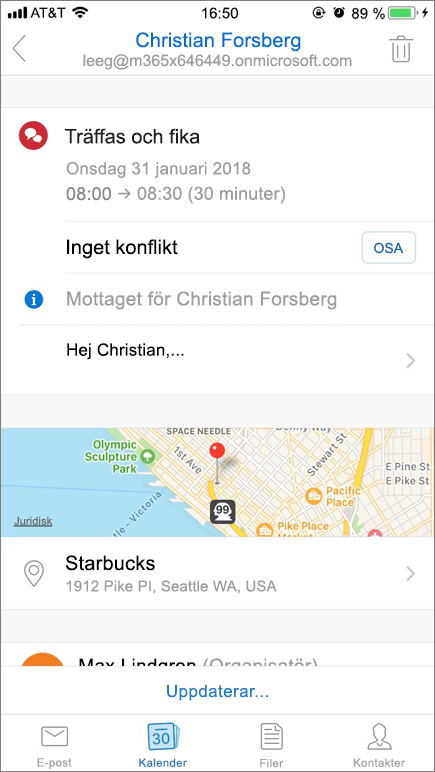 |
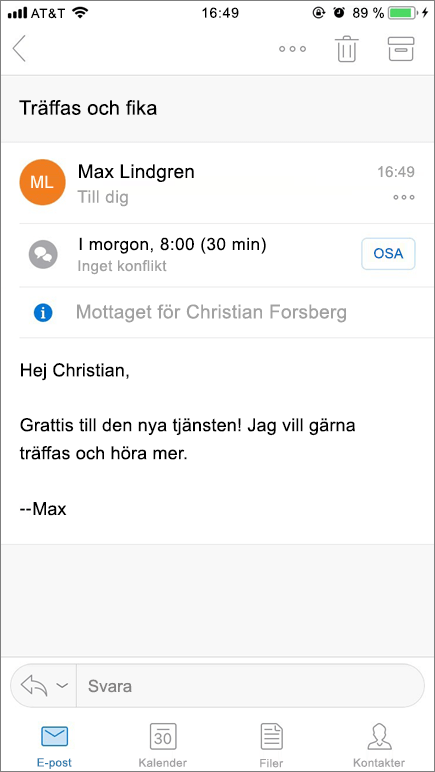 |
Den nya modellen för kalenderdelning skiljer sig åt i e-postklienter från tredje part i några scenarier som beskrivs nedan.
-
I EAS-klienter ser mottagare med läsbehörighet alternativet att skapa ett möte eller svara på ett möte i den skrivskyddade kalendern. Görs detta sparas filen lokalt i klientens cache, men ändringarna avvisas av servern. Mottagarens ändringar återspeglas inte i ägarens kalender eftersom de inte har redigeringsbehörighet. Det här problemet beror på att EAS-klienter inte skiljer mellan skrivskyddad och läs-skrivskyddad behörigheter för delade kalendrar, utan behandlar alla kalendrar som redigerbara.
-
Vissa tredjepartsklienter har logik på klientsidan som alltid lägger till den aktuella användaren som mötesdeltagare. Om användaren använder de ursprungliga kalenderapparna på sin telefon och visar ett möte i någon annans kalender kan användaren därför se sitt namn i deltagarlistan. Det här inträffar bara om de visar kalendern i kalenderprogram från tredje part – när de visar samma möte på Outlook för iOS eller Outlook för Android – visas inte deras namn i deltagarlistan.
-
De förbättrade funktionerna för delade kalendrar stöds inte för EWS-baserade klienter, så förbättringarna är inte tillgängliga i kalenderprogram som använder EWS, till exempel Mac OS X.
Meddelanden:
-
Äldre versioner av Outlook för Mac använder EWS och visar äldre delade kalendrar som inte har dessa förbättringar.
-
Kalenderappen i Mac OS X använder EWS och visar äldre delade kalendrar som inte har dessa förbättringar.
-
Vanliga frågor och svar
-
När kommer följande förbättringar från "förhandsgranskning" i Outlook för Windows?
-
Vi har tagit examen från "förhandsversion" i alla Microsoft 365 uppdateringskanaler (Aktuell kanal, Månatlig företagskanal och Semi-Annual kanal). Förbättringarna av den delade kalendern aktiveras automatiskt för Aktuell kanal och Månadskanal för företag från och med version 2112 och för Halvårskanal för företag från och med version 2202. Det rekommenderas starkt att delegater placeras på Månadskanal för företag eller Aktuell kanal för att få bästa upplevelse och senaste förbättringar.
-
Jag vill inte att användarnas kalendrar ska synkroniseras till mobiltelefoner. Vilka inställningar kan jag använda för att inaktivera det här?
-
Vi har inga planer på att tillåta att förbättringar av den delade kalendern inaktiveras för klientorganisationer.
-
Mina användare är bekymrade över dataanvändning när delade kalendrar synkroniseras på mobiltelefonen. Vad ska jag säga till dem?
Om du avmarkerar alternativet för delad kalender i kalenderlistan synkroniserar inte Outlook för iOS och Outlook för Android de kalendrar som inte är markerade. De flesta mobilkalenderappar bör också ha den här funktionen.
-
Gäller detta även för resurskalendrar?
Alla kalendrar som kan delas är kvalificerade för dessa förbättringar. Om en användare delar en egen kalender, en delad postlådekalender eller en resurspostlådekalender, och mottagaren accepterar med Outlook på webben, Outlook för iOS eller Outlook för Android så börjar förbättringarna att visas för mottagaren.
Men i synnerhet för resurspostlådor finns det vissa inkonsekvenser i hur behörigheter visas i outlook-behörighetslistan jämfört med behörighetslistan i Admin center. Vi arbetar med att få behörigheterna att visas konsekvent. Men funktionerna för delade kalendrar fungerar enligt beskrivningen ovan för resurspostlådekalendrar och mottagaren kan se resurskalendern på mobiltelefonen.
-
Stöds nu delning av en kalender med Microsoft 365-grupper?
Inte än, men det är högt upp på vår lista. Du kan för närvarande bara dela kalendrar med enskilda användare eller säkerhetsgrupper.
-
Kommer dessa ändringar att göra det enklare för en person att ha flera kalenderombud?
Dessa förbättringar, särskilt den snabbare synkroniseringen, kommer att göra det lättare för flera personer att hantera samma kalender, men ett scenario med flera ombud är inte ett mål för dessa initiala förbättringar. För bästa resultat ska endast ett ombud hantera den delade kalendern.
-
Finns det några andra problem som jag bör känna till?
I artikeln Kända problem med förbättringar av delad kalender i skrivbordsversionen av Outlook visas några av de senaste kända problemen.
Förbättringar av kalendern mellan olika klienter
Nedan visas en sammanfattning av kalenderförbättringar för Outlook-klienter.
|
Förbättring |
Webb |
PC* |
Mac* |
iOS |
Android |
|
|
Dela min kalender med förenklade behörigheter |
✔ |
✔ |
✔*** |
✔ |
✔ |
|
|
Acceptera en kalender så att den finns på den nya modellen |
✔ |
✔ |
✔*** |
✔ |
✔ |
|
|
Synkronisera direkt via den nya modellen |
✔ |
✔** |
✔*** |
✔ |
✔ |
*Gäller endast för kunder som har köpt Microsoft 365-appar med en månads- eller årsprenumeration och som har installerat Office med Klicka-och-kör (C2R).
**Aktiverad som standard för Månadskanal för företag och Aktuell kanal i version 2112 eller senare, och aktiverad som standard för Halvårskanal-kunder från och med version 2202.
***Tillgängligt från och med version 16.23.326.1.
Relaterade ämnen
Dela din kalender i Outlook på webben för företag Kalenderdelegering i Outlook på webben för företag Hantera någon annans kalender i Outlook på webben










